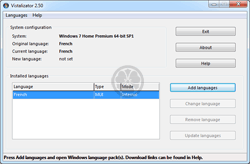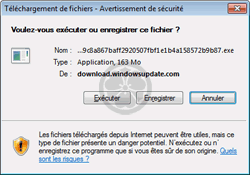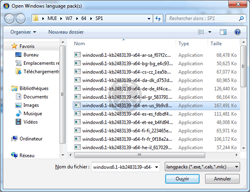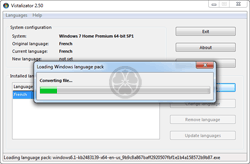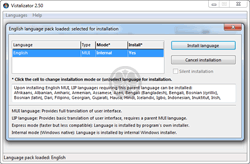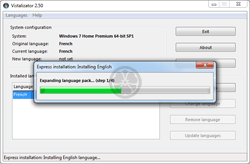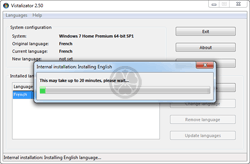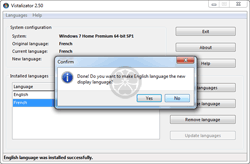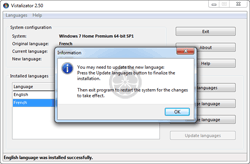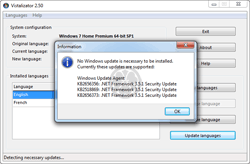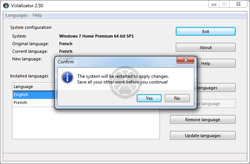Assiste.com
| | |
Vistalizator - Changer la langue de Windows ou ajouter des langues à Windows
Vous avez acheté un PC à l'étranger, par exemple, mais Windows est dans une langue étrangère ! Vistalizator est un petit logiciel gratuit qui simplifie le changement de langue de toutes les versions de Windows Vista et 7, en permettant l'utilisation des LIP (Language Interface Packs) ou des MUI (Multilingual User Interface) Languages Packs) légaux, de Microsoft.

| Notes de version | ||
| Version : Dernière version | ||
| Taille : | ||
| MD5 :Cliquez sur le code MD5 suivant. Si le fichier a déjà été analysé, vous accèderez immédiatement au résultat de sa dernière analyse par 43 antivirus simultanés | ||
| SHA-1 :Cliquez sur le code SHA-1 suivant. Si le fichier a déjà été analysé, vous accèderez immédiatement au résultat de sa dernière analyse par 43 antivirus simultanés | ||
| Système : | ||
| Licence : | ||
| Date : | ||
| Langue : | ||
| Auteur : | ||
| Editeur : | ||
| Origine : | ||
| Changelog | ||
| Signature | ||
| Tutoriel : | ||
| Notre éval : | ||
| Votre éval : | ||
| Prix : | ||
| Mode d'emploi du téléchargement | ||
| Dans la même famille | ||
Officiellement, le changement (en réalité l’ajout) de langue, dans Windows, n'est disponible que dans les versions " hautes " des Windows (les versions dites " Entreprise " ou " Professionnelle " ou " Edition Intégrale " ou " Ultimate "). Il n'est normalement pas possible de changer la langue de Windows dans les versions grand public, dites " Starter ", " Home Basic ", " Home Premium ".
Vistalizator remplace, simplement, la limite maximum, fixée à 1, du nombre de langages installés dans les versions dites " Starter ", " Home Basic ", " Home Premium ".
Les packs de langues pour Microsoft Windows existent en deux types :
- MUI (Multilingual User Interface) Languages Packs langues. Il s'agit de traduire intégralement Windows, y compris certains litéraux codés dans le noyau de Windows et rarement apparents (codes erreurs, etc. ...).
- LIP - Language Interface Packs. Il s'agit de traduire exclusivement ce qui se voit (l'IHM - l'Interface Homme / Machine) soit les menus, les boîtes de dialogue et les autres éléments de l'interface utilisateur.
Caractéristiques
- Fonctionne sous Windows Vista / Windows 7, en 32 bits et 64 bits.
- Compatible avec Vista Service Pack 1 et 2 et Windows 7 Service Pack 1
- Compatible avec le contrôle de compte utilisateur (UAC (User Account Control)) et demande l'autorisation de fonctionner avec élévation de privilèges (le compte utilisateur pour utiliser Vistalizator doit pouvoir accéder aux privilèges administratifs - doit être un compte administrateur)
- La reconnaissance vocale de Windows fonctionne avec toutes les langues supportées: Chinois, anglais, français, allemand, japonais et espagnol.
- Les langues peuvent être installées soit en " mode interne " (recommandé - Windows Update reconnaît les packs de langues installés de cette manière et met à jour ces langues), soit en " mode Express " (ancien mode, plus rapide, mais donnant de moins bons résultats - Windows Update ne reconnait pas les langues installées de cette manière et ne les met pas à jour). Les mises à jour des packs de langue n'ont rien à voir avec les mises à jour de Windows lui-même - il s'agit de mises à jour totalement facultatives.
- Modifie la langue d'affichage de Windows en moins de 5 minutes ! (Mode d'installation Express)
- Utilise les packs de langues officiels de Microsoft Windows.
- Vous pouvez installer tous les 36 packs de langues (MUI (Multilingual User Interface) Languages Packs langues) et basculer entre eux facilement.
- Vous pouvez installer toutes les 55 langues de l'interface homme / machine (LIP - Language Interface Packs) de Windows Vista, au-dessus de certains MUI.
- Vous pouvez installer toutes les 59 langues de l'interface homme / machine (LIP - Language Interface Packs) de Windows 7, au-dessus de certains MUI.
Le logiciel s'utilise directement après téléchargement (il n'y a pas de phase d'installation).
Le programme se lance et, s'il découvre que vous avez une version " Entreprise " ou " Professionnelle " ou " Edition Intégrale " ou " Ultimate " de Windows, il vous explique que vous pouvez vous débrouiller sans lui, en utilisant Windows Update, à moins que vous ne préfériez continuer avec lui.
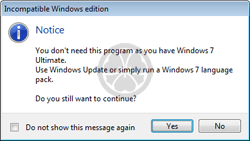
Vistalizator - Mode d'emploi : En présence d'une version " Entreprise " ou " Professionnelle " ou " Edition Intégrale " ou " Ultimate " de Windows, Vistalizator n'est pas obligatoire pour changer la langue de Windows.
Clic sur le bouton d'aide et, dans la barre de menu de couleur verte, choisissez votre version de Windows :
Les versions RTM (Release To Manufacturing) désignent les versions d'origine, avant les mise à niveau par un SP (Service Pack).
- 32-bit Windows Vista
- 32-bit Windows Vista RTM MUIs
- 32-bit Windows Vista SP1 MUIs
- 32-bit Windows Vista SP2 MUIs
- 32-bit Windows Vista LIPs (pour les versions dites " Starter ", " Home Basic ", " Home Premium ")
- 64-bit Windows Vista
- 64-bit Windows Vista RTM MUIs
- 64-bit Windows Vista SP1 MUIs
- 64-bit Windows Vista SP2 MUIs
- 32-bit Windows 7
- 32-bit Windows 7 RTM MUIs
- 32-bit Windows 7 SP1 MUIs
- 32-bit Windows 7 LIPs (pour les versions dites " Starter ", " Home Basic ", " Home Premium ")
- 64-bit Windows 7
- 64-bit Windows 7 RTM MUIs
- 64-bit Windows 7 SP1 MUIs
- 64-bit Windows 7 LIPs (pour les versions dites " Starter ", " Home Basic ", " Home Premium ")
Une fois le(s) téléchargement(s) terminé(s), fermez la fenêtre d'aide.
Cliquez sur le bouton .
Dans la fenêtre ci-dessus, sélectionnez un pack de langue : MUI (*.exe, *.cab) ou LIP (*.mlc) et ouvrez-le (clic sur le bouton - lancement de l'installation).
La compatibilité avec votre version de Windows est vérifiée par l'installeur de Microsoft et l'installation ne se fera pas en cas d'incompatibilité.
Dans la fenêtre ci-dessus, vérification automatique de l'intégrité du pack téléchargé
Dans la fenêtre ci-dessus, choix de la méthode d'installation. Clic sur le " mode ", dans la colonne " Mode ", et le mode passe de Internal à Express ou de Express à Internal. Utilisez le mode " internal " (ne pas utiliser le mode " Express ".
Les langues peuvent être installées :
- soit en " mode interne " (recommandé - Windows Update reconnaît les packs de langues installés de cette manière et met à jour ces langues),
- soit en " mode Express " (ancien mode, plus rapide, mais donnant de moins bons résultats - Windows Update ne reconnait pas les langues installées de cette manière et ne les met pas à jour).
Les mises à jour des packs de langue n'ont rien à voir avec les mises à jour de Windows lui-même - il s'agit de mises à jour totalement facultatives.
Dans la fenêtre ci-dessus, le pack de langue est décompressé (quelques secondes)
Dans la fenêtre ci-dessus, le pack de langue est installé (peut prendre 10 à 20 minutes).
Comment changer la langue de Windows
Changer la langue dans Windows
Modifier la langue d'affichage de Windows
Modifier la langue d'affichage de Windows XP
Modifier la langue d'affichage de Windows Vista
Modifier la langue d'affichage de Windows 7
Modifier la langue d'affichage de Windows 8
Modifier la langue d'affichage de Windows RT
Comment changer la langue d'affichage dans Windows
Modifier la langue par défaut de Windows 7 sans formater
Comment puis-je changer la langue de mon Windows
Comment changer la langue de l'interface de Windows
Comment changer la langue de Windows
Comment traduire Windows en français
Mettre Windows en français
Windows Vista localizator
Windows 7 localizator
| | |